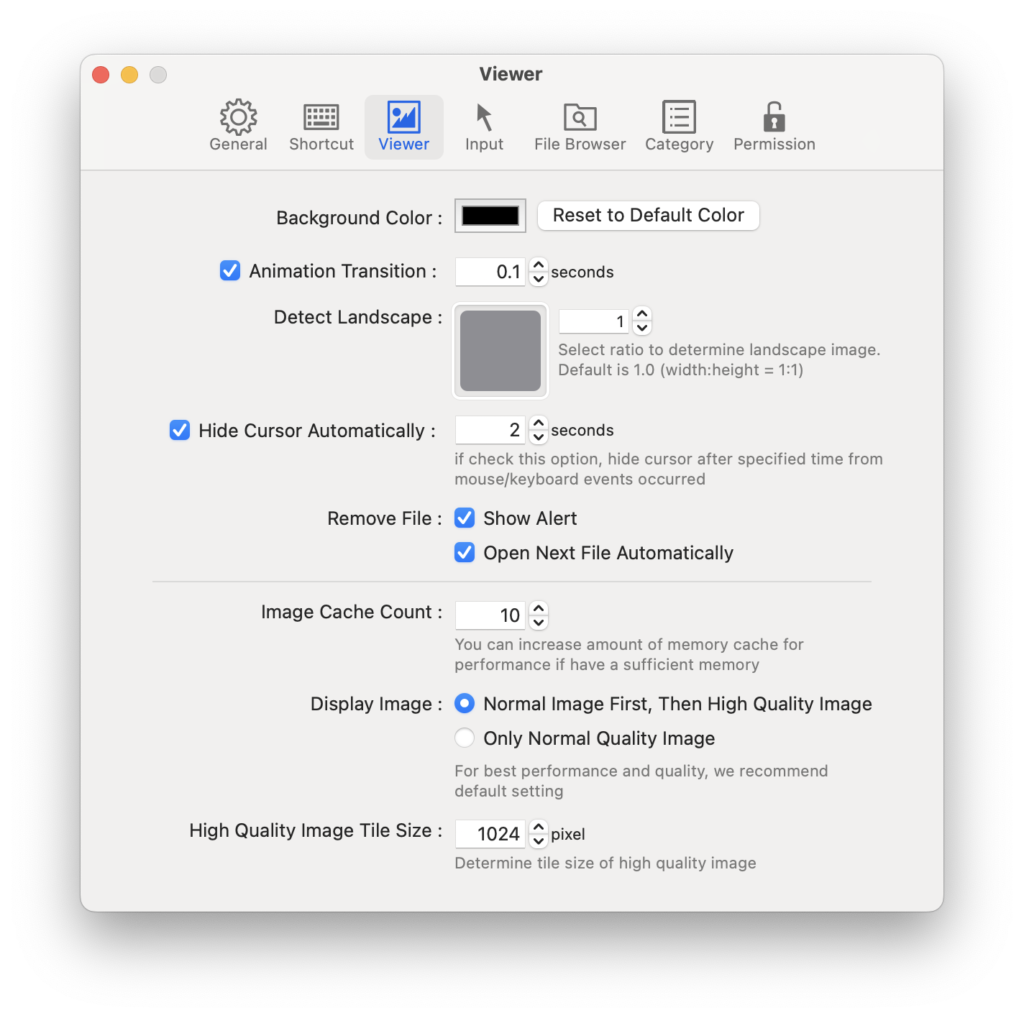-
Home
-
Docs
-
ヘルプ
-
環境設定
- ビューア
- 背景色
- ページめくりの効果と時間
- 「ページめくりの効果」をオフにすれば、移動アニメーションが無くなります。
- 移動アニメーションの間隔を決めます。
- 単ページ判定比率
- 「見開き」モードでも、ランドスケープ(横長)画像は単独で表示されます。ユーザーはここでランドスケープ画像の判定比率を変更できます。
- カーソルを自動的に隠す
- このオプションがオンになれば、マウス移動やキーボードの入力後、一定時間が過ぎればカーソルが隠されます。
- ファイルを削除する時
- ユーザーがファイルを削除する時、EdgeViewはアラートを表示します。「警告を表示する」オプションのチェックを外せば、アラートは表示されません。
- 「次のファイルを開く」オプションをチェックすれば、ファイル削除後に次のファイルを開けます。
高級オプション
- 画像キャッシュの数
- キャッシュを増やすことでページ移動時のパフォーマンスが向上します。ただし、メモリーが足りない場合にはこの数を変更しないでください。
- 画像の表示方式
- EdgeView 3はパフォーマンスと速度のために、まず一般画質の画像を表示した後、高画質の画像を表示します。ここで「通常の画質だけで表示」を選択すれば、高画質の画像は表示しません。これは画像を切り替え時にチラつきを感じを除去しますが、その代わりに「アンチエイリアシング画質」オプションは利用できません。
- 高画質の画像のタイルの大きさ
- デフォルトは1024ピクセルで最小は256ピクセルです。「高画質だけで表示」を選択して、この値を256にすれば、画像を切り替え時に拡散するような効果が出ます。